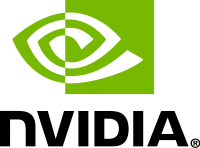เปิดใช้งานแถบชื่อสีแต่ให้ทาสก์บาร์เป็นสีดำใน Windows 10
ก่อนหน้านี้ เราได้กล่าวถึงการปรับแต่ง Registry ที่น่าสนใจซึ่งทำให้คุณมี แถบชื่อเรื่องที่เป็นสีแต่เก็บแถบงานสีดำและเมนูเริ่มใน Windows 10. ด้วยการอัปเดตในโอกาสวันครบรอบของ Windows 10 Microsoft ได้เพิ่มตัวเลือกที่เหมาะสมให้กับแอปการตั้งค่า เพื่อให้คุณได้รูปลักษณ์ดังกล่าวด้วยการคลิกเมาส์เพียงไม่กี่ครั้ง! มาดูกันว่าจะทำได้อย่างไร
ตัวเลือกที่กล่าวถึงในบทความนี้ยังใหม่กับการอัปเดตในโอกาสวันครบรอบของ Windows 10 เพื่อให้ใช้งานได้ คุณต้องติดตั้ง Windows 10 build 14316 ขึ้นไป
วิธีเปิดใช้งานแถบชื่อสีแต่ให้ทาสก์บาร์เป็นสีดำใน Windows 10
มีตัวเลือกใหม่ในการตั้งค่าภายใต้สีส่วนบุคคล ช่วยให้คุณ เปิดใช้งานแถบชื่อสีแต่ให้ทาสก์บาร์เป็นสีดำใน Windows 10. ทำดังต่อไปนี้
- เปิด แอพตั้งค่า.

- ไปที่การตั้งค่าส่วนบุคคล -> สี
- เลื่อนลงไปที่ด้านล่างของหน้าเพื่อเลือกตัวเลือก แสดงสีบน Start, taskbar และ Action Center. หากคุณต้องการให้เป็นสีดำ อย่าเปิดใช้งานตัวเลือกนี้หรือปิดหากเปิดใช้งานอยู่
- เปิดใช้งานตัวเลือก แสดงสีบนแถบชื่อเรื่อง. ต้องเปิดใช้งานตัวเลือกนี้

- ใน การอัปเดตผู้สร้าง Windows 10หน้าการตั้งค่าจะดูแตกต่างออกไปเล็กน้อย เลื่อนลงไปที่ "ตัวเลือกเพิ่มเติม" ไปที่ส่วน แสดงสีเฉพาะจุดสำหรับพื้นผิวต่อไปนี้. เปิดใช้งานตัวเลือก แถบชื่อเรื่อง และปิดการใช้งาน เริ่ม แถบงาน และศูนย์ปฏิบัติการ. ดูภาพหน้าจอด้านล่าง
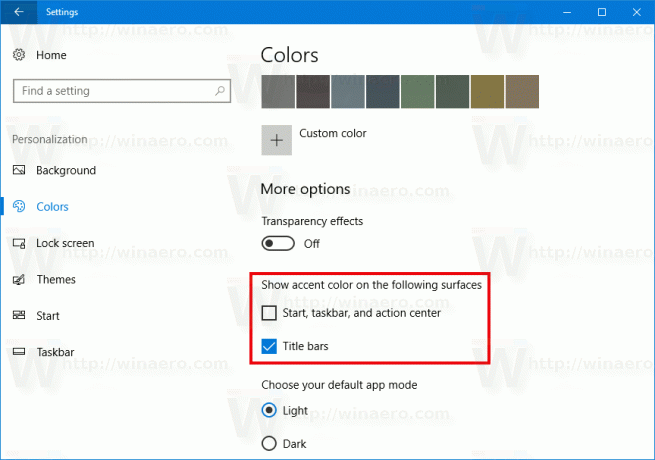
การเปลี่ยนแปลงจะมีผลทันที ดูลักษณะการทำงาน:
แค่นั้นแหละ.